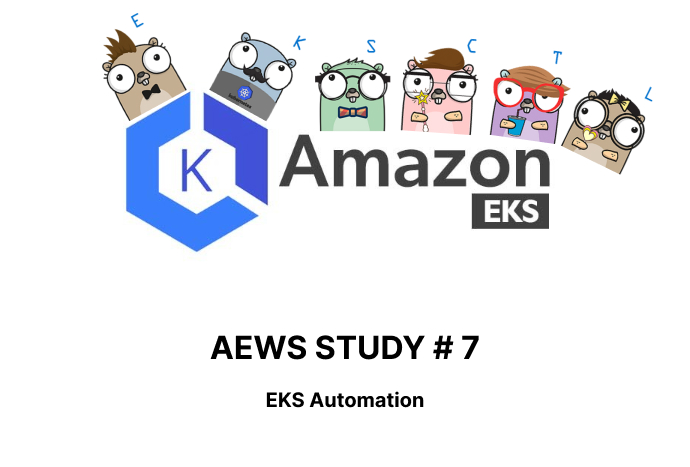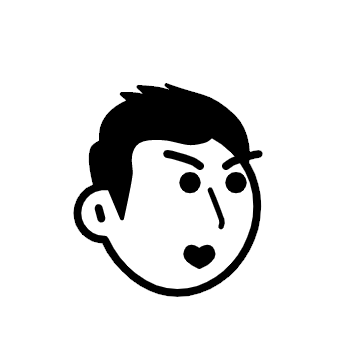가시다님께서 진행하신 AEWS라는 스터디를 진행하면서 작성하는 글입니다.
AEWS= AWS EKS Workshop Study
AEWS 스터디는 4월 23일 ~ 6월 4일동안 총 7번 진행될 예정입니다.
PKOS 스터디에서 정말 좋은 경험을 했어서 다시 이렇게 참가하게 되었습니다.
가시다님께서 진행하시는 스터디에 관심있으신 분들은 Cloudnet@Blog에 들어가시면 자세한 정보를 확인하실 수 있습니다.
AWS Controller for Kubernetes (ACK)
Kubernetes용 AWS 컨트롤러(ACK)를 사용 하면 Kubernetes에서 직접 AWS 서비스 리소스를 정의하고 사용할 수 있습니다. ACK를 사용하면 클러스터 외부에서 리소스를 정의하거나 클러스터 내에서 데이터베이스 또는 메시지 대기열과 같은 지원 기능을 제공하는 서비스를 실행할 필요 없이 Kubernetes 애플리케이션을 위한 AWS 관리형 서비스를 활용할 수 있습니다.
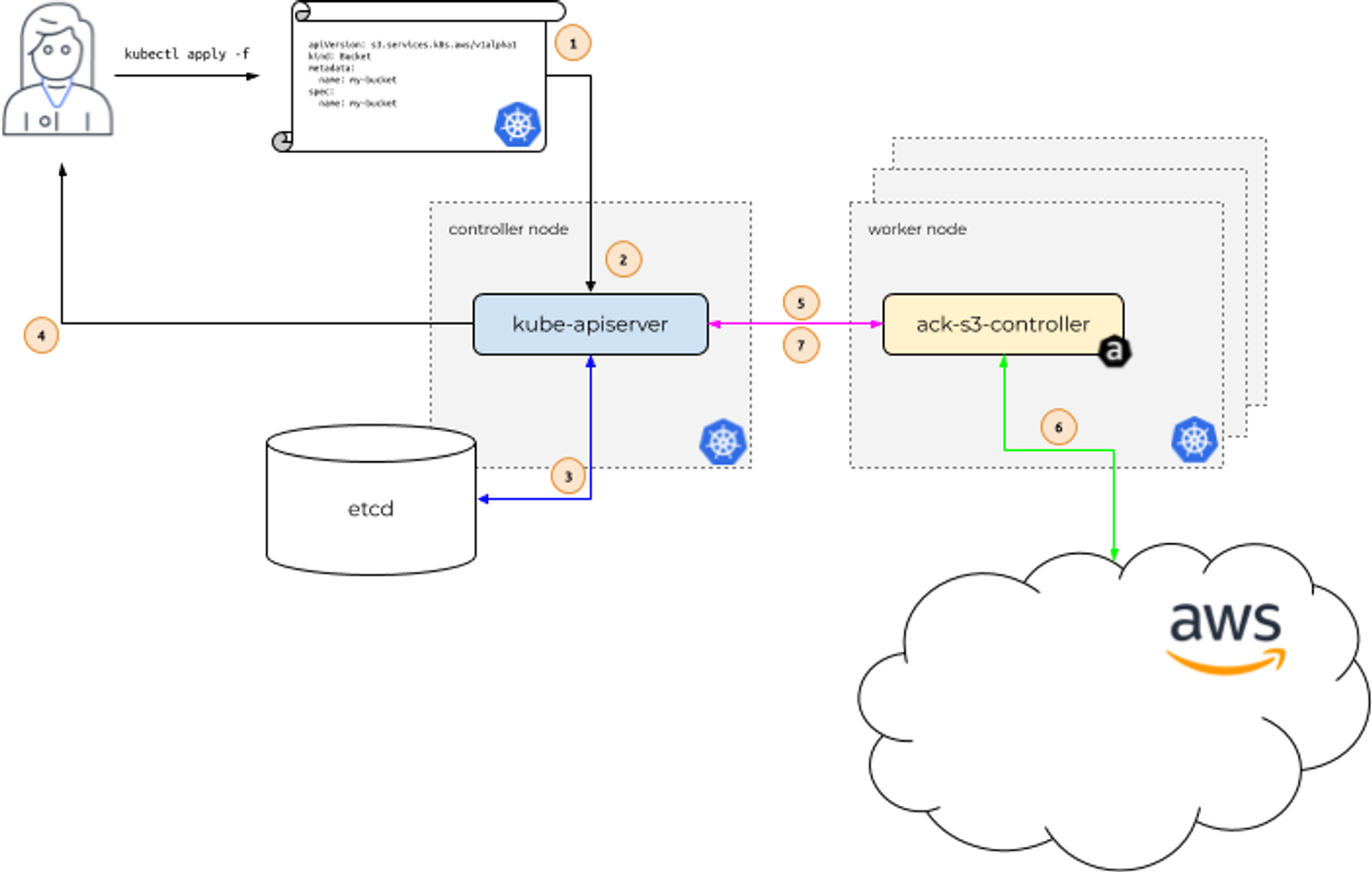
ACK 가 지원하는 AWS 서비스 : (‘23.5.29일) 현재 17개 서비스는 GA General Availability (정식 출시) 되었고, 10개는 Preview (평가판) 상태입니다 - 링크
- **Maintenance Phases** 관리 단계 : PREVIEW (테스트 단계, 상용 서비스 비권장) , GENERAL AVAILABILITY (상용 서비스 권장), DEPRECATED, NOT SUPPORTED
- GA 서비스 : ApiGatewayV2, CloudTrail, DynamoDB, EC2, ECR, EKS, IAM, KMS, Lambda, MemoryDB, RDS, S3, SageMaker…
- Preview 서비스 : ACM, ElastiCache, EventBridge, MQ, Route 53, SNS, SQS…
Permissions : k8s api 와 aws api 의 2개의 RBAC 시스템 확인, 각 서비스 컨트롤러 파드는 AWS 서비스 권한 필요 ← IRSA role for ACK Service Controller
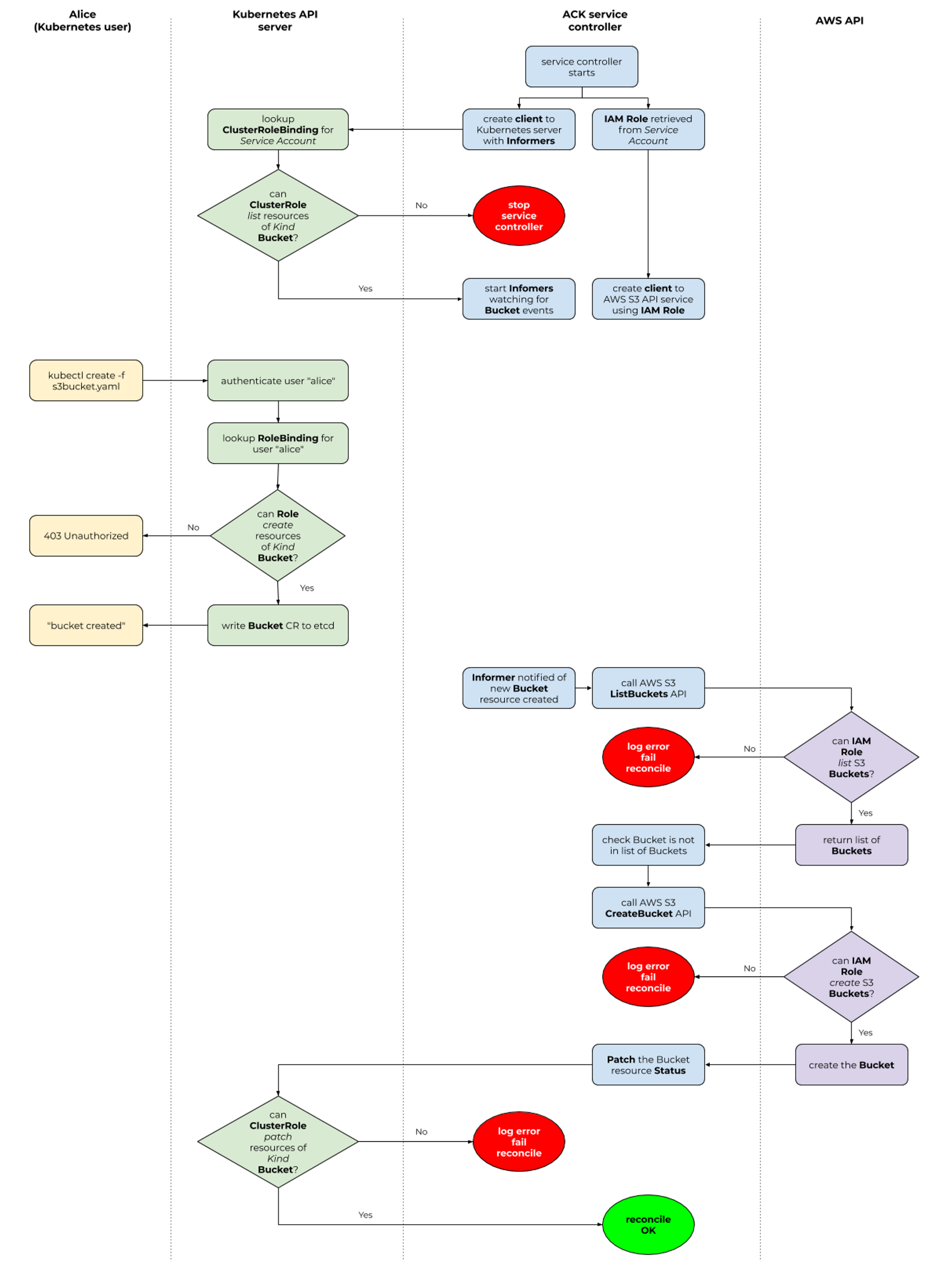
ACK S3 Controlle 실습
ACK S3 Controller를 한번 실습해보겠습니다.
- ACK S3 Controller 설치
# 서비스명 변수 지정
**export SERVICE=s3**
# helm 차트 다운로드
export RELEASE_VERSION=$(curl -sL https://api.github.com/repos/aws-controllers-k8s/$SERVICE-controller/releases/latest | grep '"tag_name":' | cut -d'"' -f4 | cut -c 2-)
helm pull oci://public.ecr.aws/aws-controllers-k8s/$SERVICE-chart --version=$RELEASE_VERSION
tar xzvf $SERVICE-chart-$RELEASE_VERSION.tgz
# helm chart 확인
tree ~/$SERVICE-chart
# ACK S3 Controller 설치
export ACK_SYSTEM_NAMESPACE=ack-system
export AWS_REGION=ap-northeast-2
helm install --create-namespace -n $ACK_SYSTEM_NAMESPACE ack-$SERVICE-controller --set aws.region="$AWS_REGION" ~/$SERVICE-chart
# 설치 확인
helm list --namespace $ACK_SYSTEM_NAMESPACE
kubectl -n ack-system get pods
kubectl get crd | grep $SERVICE
buckets.s3.services.k8s.aws 2022-04-24T13:24:00Z
kubectl get all -n ack-system
kubectl describe sa -n ack-system ack-s3-controlle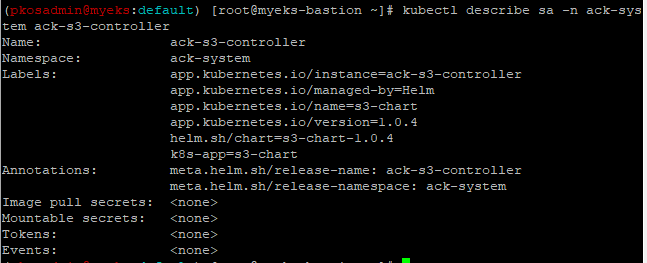
그리고 IRSA를 생성하고 적용하겠습니다.
# Kubernetes 서비스 계정에 바인딩된 AWS IAM 역할 생성 및 적용
eksctl create **iamserviceaccount** \
--name **ack-$**SERVICE**-controller** \
--namespace ack-system \
--cluster $CLUSTER_NAME \
--attach-policy-arn $(aws iam list-policies --query 'Policies[?PolicyName==`**AmazonS3FullAccess**`].Arn' --output text) \
--**override-existing-serviceaccounts** --approve
# 확인
eksctl get iamserviceaccount --cluster $CLUSTER_NAME
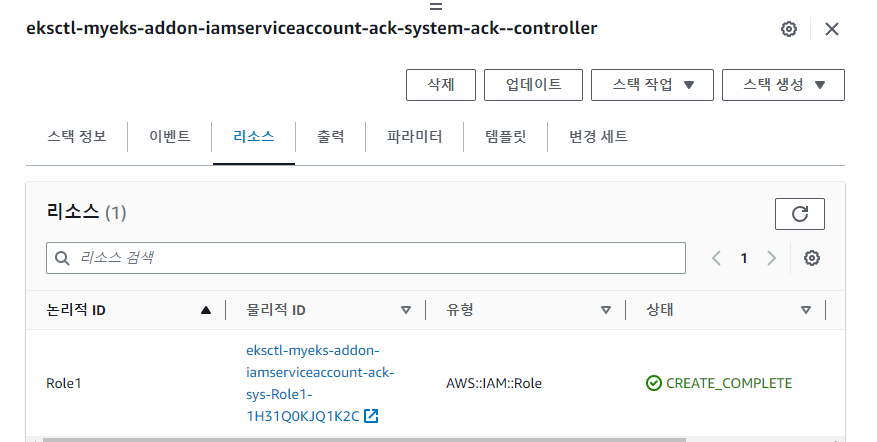
# ACK 서비스 컨트롤러 배포를 다시 시작합니다.
**kubectl -n ack-system rollout restart deploy ack-$**SERVICE**-controller-$**SERVICE**-chart**
# IRSA 적용으로 Env, Volume 추가 확인
**kubectl describe pod -n ack-system -l k8s-app=$SERVICE-chart**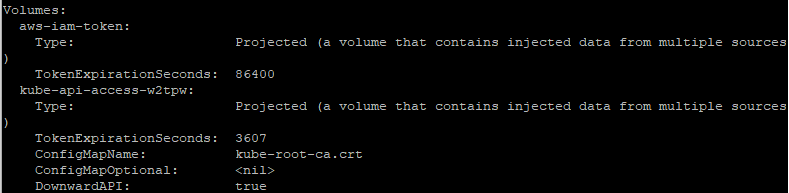
IRSA 적용을 완료하였으므로 이제 S3 버킷을 생성, 업데이트, 삭제를 진행해보겠습니다.
- S3 버킷 생성을 위한 설정 파일 생성
export AWS_ACCOUNT_ID=$(aws sts get-caller-identity --query "Account" --output text) export BUCKET_NAME=my-ack-s3-bucket-$AWS_ACCOUNT_ID read -r -d '' BUCKET_MANIFEST <<EOF apiVersion: s3.services.k8s.aws/v1alpha1 kind: Bucket metadata: name: $BUCKET_NAME spec: name: $BUCKET_NAME EOF echo "${BUCKET_MANIFEST}" > bucket.yaml - S3 버킷 생성 및 확인
# S3 버킷 생성 aws s3 ls **kubectl create -f bucket.yaml** bucket.s3.services.k8s.aws/my-ack-s3-bucket-758651871205 created # S3 버킷 확인 aws s3 ls **kubectl get buckets** kubectl describe bucket/$BUCKET_NAME | head -6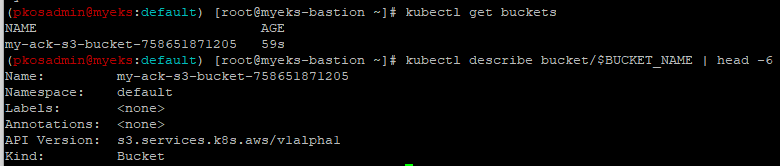
- 버킷 업데이트
# S3 버킷 업데이트 : 태그 정보 입력 read -r -d '' BUCKET_MANIFEST <<EOF apiVersion: s3.services.k8s.aws/v1alpha1 kind: Bucket metadata: name: $BUCKET_NAME spec: name: $BUCKET_NAME **tagging: tagSet: - key: myTagKey value: myTagValue** EOF echo "${BUCKET_MANIFEST}" > bucket.yaml # S3 버킷 설정 업데이트 실행 **kubectl apply -f bucket.yaml**
- 버킷 삭제
# S3 버킷 삭제 **kubectl delete -f bucket.yaml** # 확인 kubectl get bucket/$BUCKET_NAME aws s3 ls | grep $BUCKET_NAME
ACK S3 Controoler 실습을 완료했으므로 삭제를 진행하겠습니다.
# helm uninstall
export SERVICE=s3
helm uninstall -n $ACK_SYSTEM_NAMESPACE ack-$SERVICE-controller
# ACK S3 Controller 관련 crd 삭제
kubectl delete -f ~/$SERVICE-chart/crds
# IRSA 삭제
eksctl delete iamserviceaccount --cluster myeks --name ack-$SERVICE-controller --namespace ack-system
# namespace 삭제 >> ACK 모든 실습 후 삭제
kubectl delete namespace $ACK_K8S_NAMESPACEACK EC2-Controller 실습
ACK EC2 Controller를 한번 실습해보겠습니다.
-
설치
# 서비스명 변수 지정 및 helm 차트 다운로드 **export SERVICE=ec2** export RELEASE_VERSION=$(curl -sL https://api.github.com/repos/aws-controllers-k8s/$SERVICE-controller/releases/latest | grep '"tag_name":' | cut -d'"' -f4 | cut -c 2-) helm pull oci://public.ecr.aws/aws-controllers-k8s/$SERVICE-chart --version=$RELEASE_VERSION tar xzvf $SERVICE-chart-$RELEASE_VERSION.tgz # helm chart 확인 tree ~/$SERVICE-chart # ACK EC2-Controller 설치 export ACK_SYSTEM_NAMESPACE=ack-system export AWS_REGION=ap-northeast-2 helm install -n $ACK_SYSTEM_NAMESPACE ack-$SERVICE-controller --set aws.region="$AWS_REGION" ~/$SERVICE-chart # 설치 확인 helm list --namespace $ACK_SYSTEM_NAMESPACE kubectl -n $ACK_SYSTEM_NAMESPACE get pods -l "app.kubernetes.io/instance=ack-$SERVICE-controller" **kubectl get crd | grep $SERVICE**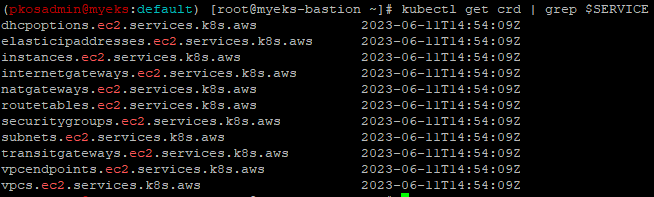
-
IRSA 설정
# Kubernetes 서비스 계정에 바인딩된 AWS IAM 역할 생성 및 적용 eksctl create **iamserviceaccount** \ --name **ack-**$SERVICE**-controller** \ --namespace $ACK_SYSTEM_NAMESPACE \ --cluster $CLUSTER_NAME \ --attach-policy-arn $(aws iam list-policies --query 'Policies[?PolicyName==`**AmazonEC2FullAccess**`].Arn' --output text) \ --**override-existing-serviceaccounts** --approve # 확인 eksctl get iamserviceaccount --cluster $CLUSTER_NAME
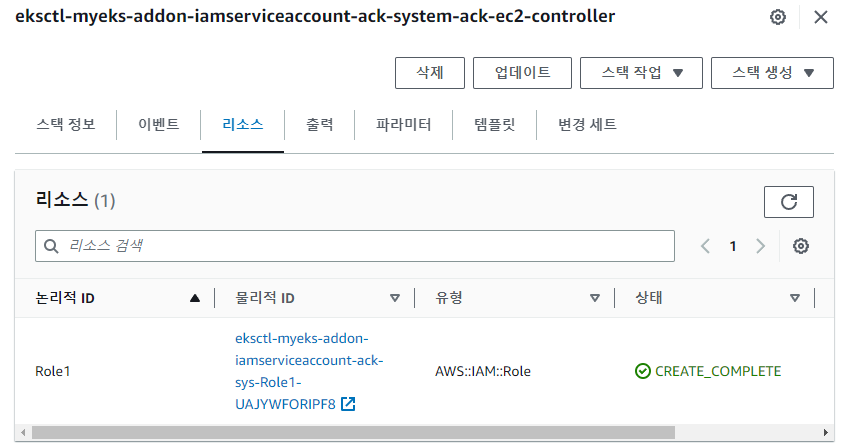
# ACK 서비스 컨트롤러 배포를 다시 시작합니다. **kubectl -n $**ACK_SYSTEM_NAMESPACE **rollout restart deploy ack-$**SERVICE**-controller-$**SERVICE**-chart** # IRSA 적용으로 Env, Volume 추가 확인 kubectl describe pod -n $ACK_SYSTEM_NAMESPACE -l k8s-app=$SERVICE-chart
VPC,Subnet 생성 및 삭제를 진행해보겠습니다.
- VPC 생성 및 확인
# VPC 생성 cat <<EOF > vpc.yaml apiVersion: **ec2.services.k8s.aws/v1alpha1** kind: **VPC** metadata: name: **vpc-tutorial-test** spec: cidrBlocks: - **10.0.0.0/16** enableDNSSupport: true enableDNSHostnames: true EOF **kubectl apply -f vpc.yaml** # VPC 생성 확인 kubectl get vpcs kubectl describe vpcs **aws ec2 describe-vpcs --query 'Vpcs[*].{VPCId:VpcId, CidrBlock:CidrBlock}' --output text** - 서브넷 생성 및 확인
# 서브넷 생성 VPCID=$(kubectl get vpcs vpc-tutorial-test -o jsonpath={.status.vpcID}) cat <<EOF > subnet.yaml apiVersion: **ec2**.services.k8s.aws/v1alpha1 kind: **Subnet** metadata: name: **subnet-tutorial-test** spec: cidrBlock: **10.0.0.0/20** vpcID: $VPCID EOF **kubectl apply -f subnet.yaml** # 서브넷 생성 확인 kubectl get subnets kubectl describe subnets **aws ec2 describe-subnets --filters "Name=vpc-id,Values=$VPCID" --query 'Subnets[*].{SubnetId:SubnetId, CidrBlock:CidrBlock}' --output text** - 리소스 삭제
# 리소스 삭제 kubectl delete -f subnet.yaml && kubectl delete -f vpc.yaml
이번에는 VPC 워크플로우 생성 실습을 해보겠습니다.
단일 YAML 매니페스트를 사용하여 연결된 여러 리소스로 구성된 네트워크 토폴로지를 생성할 수 있습니다.
- VPC 1개
- 인스턴스 1개
- 인터넷 게이트웨이 1개
- NAT 게이트웨이 1개
- 탄력적 IP 1개
- 2개의 경로 테이블
- 서브넷 2개(퍼블릭 1개, 프라이빗 1개)
- 보안 그룹 1개
우선 vpc-workflow.yaml파일을 생성하고 적해보겠습니다. → 링크
cat <<EOF > vpc-workflow.yaml
apiVersion: ec2.services.k8s.aws/v1alpha1
kind: **VPC**
metadata:
name: **tutorial-vpc**
spec:
cidrBlocks:
- **10.0.0.0/16**
enableDNSSupport: true
enableDNSHostnames: true
tags:
- key: name
value: vpc-tutorial
---
apiVersion: ec2.services.k8s.aws/v1alpha1
kind: **InternetGateway**
metadata:
name: **tutorial-igw**
spec:
**vpcRef**:
from:
name: **tutorial-vpc**
---
apiVersion: ec2.services.k8s.aws/v1alpha1
kind: **NATGateway**
metadata:
name: **tutorial-natgateway1**
spec:
**subnetRef**:
from:
name: tutorial-public-subnet1
**allocationRef**:
from:
name: tutorial-eip1
---
apiVersion: ec2.services.k8s.aws/v1alpha1
kind: **ElasticIPAddress**
metadata:
name: **tutorial-eip1**
spec:
tags:
- key: name
value: eip-tutorial
---
apiVersion: ec2.services.k8s.aws/v1alpha1
kind: **RouteTable**
metadata:
name: **tutorial-public-route-table**
spec:
**vpcRef**:
from:
name: tutorial-vpc
**routes**:
- destinationCIDRBlock: 0.0.0.0/0
**gatewayRef**:
from:
name: tutorial-igw
---
apiVersion: ec2.services.k8s.aws/v1alpha1
kind: **RouteTable**
metadata:
name: **tutorial-private-route-table-az1**
spec:
**vpcRef**:
from:
name: tutorial-vpc
routes:
- destinationCIDRBlock: 0.0.0.0/0
**natGatewayRef**:
from:
name: tutorial-natgateway1
---
apiVersion: ec2.services.k8s.aws/v1alpha1
kind: **Subnet**
metadata:
name: tutorial-**public**-subnet1
spec:
availabilityZone: **ap-northeast-2a**
cidrBlock: **10.0.0.0/20**
mapPublicIPOnLaunch: true
**vpcRef**:
from:
name: tutorial-vpc
**routeTableRefs**:
- from:
name: tutorial-public-route-table
---
apiVersion: ec2.services.k8s.aws/v1alpha1
kind: **Subnet**
metadata:
name: tutorial-**private**-subnet1
spec:
availabilityZone: **ap-northeast-2a**
cidrBlock: **10.0.128.0/20**
**vpcRef**:
from:
name: tutorial-vpc
**routeTableRefs**:
- from:
name: tutorial-private-route-table-az1
---
apiVersion: ec2.services.k8s.aws/v1alpha1
kind: **SecurityGroup**
metadata:
name: tutorial-security-group
spec:
description: "ack security group"
name: tutorial-sg
vpcRef:
from:
name: tutorial-vpc
ingressRules:
- ipProtocol: tcp
fromPort: 22
toPort: 22
ipRanges:
- cidrIP: "0.0.0.0/0"
description: "ingress"
EOF
# 적용
**kubectl apply -f vpc-workflow.yaml**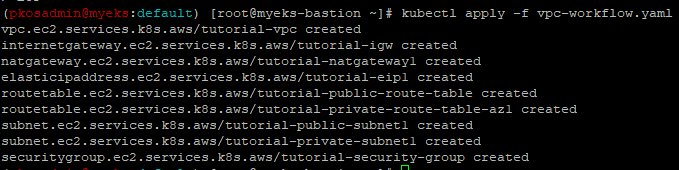
그리고 vpc 환경이 생성이 되었는지 확인해보겠습니다.
# VPC 환경 생성 확인
kubectl describe vpcs
kubectl describe internetgateways
kubectl describe routetables
kubectl describe natgateways
kubectl describe elasticipaddresses
kubectl describe securitygroups이제 퍼블릿 서브넷에 인스턴스를 생성해보겠습니다.
# public 서브넷 ID 확인
PUBSUB1=$(kubectl get subnets **tutorial-public-subnet1** -o jsonpath={.status.subnetID})
echo $PUBSUB1
# 보안그룹 ID 확인
TSG=$(kubectl get securitygroups **tutorial-security-group** -o jsonpath={.status.id})
echo $TSG
# Amazon Linux 2 최신 AMI ID 확인
AL2AMI=$(aws ec2 describe-images --owners **amazon** --filters "Name=name,Values=amzn2-ami-hvm-2.0.*-x86_64-gp2" --query 'Images[0].ImageId' --output text)
echo $AL2AMI
# 각자 자신의 SSH 키페어 이름 변수 지정
MYKEYPAIR=kopskeypair
**# 변수 확인 > 특히 서브넷 ID가 확인되었는지 꼭 확인하자!**
echo $PUBSUB1 , $TSG , $AL2AMI , $MYKEYPAIR
# public 서브넷에 인스턴스 생성
cat <<EOF > tutorial-bastion-host.yaml
apiVersion: ec2.services.k8s.aws/v1alpha1
kind: **Instance**
metadata:
name: **tutorial-bastion-host**
spec:
imageID: $AL2AMI # AL2 AMI ID - ap-northeast-2
instanceType: **t3.medium**
subnetID: $PUBSUB1
securityGroupIDs:
- $TSG
keyName: $MYKEYPAIR
tags:
- key: producer
value: ack
EOF
**kubectl apply -f tutorial-bastion-host.yaml**⇒ 해당 부분을 반복했지만 각 리소스들의 ID가 계속 생성이 되지 않는 오류가 발생하여 트러블 슈팅 진행 후 재시도해보겠습니다.
Flux
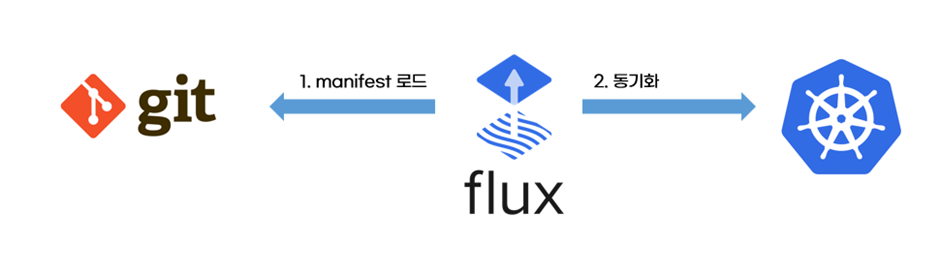
출저: 악분님 블로그
flux는 쿠버네티스를 위한 gitops 도구입니다.
flux는 git에 있는 쿠버네티스를 manifest를 읽고, 쿠버네티스에 manifest를 배포합니다.
- flux는 쿠버네티스 operator패턴을 사용합니다. 사용자가 쿠버네티스에 배포할 내용을 flux CRD로 정의하면, flux controller가 CRD를 읽어 리소스를 쿠버네티스에 배포합니다.
- 핵심 CRD는 소스(source)와 애플리케이션(application)입니다. 소스는 git, helm registry 등 manifest 주소를 설정합니다. 애플리케이션은 helm 또는 kustomize를 사용하여 manifest를 쿠버네티스에 배포합니다.
flux에 대해서 설치를 진행하면서 알아보도록하겠습니다.
Flux 실습
- 토큰 발급
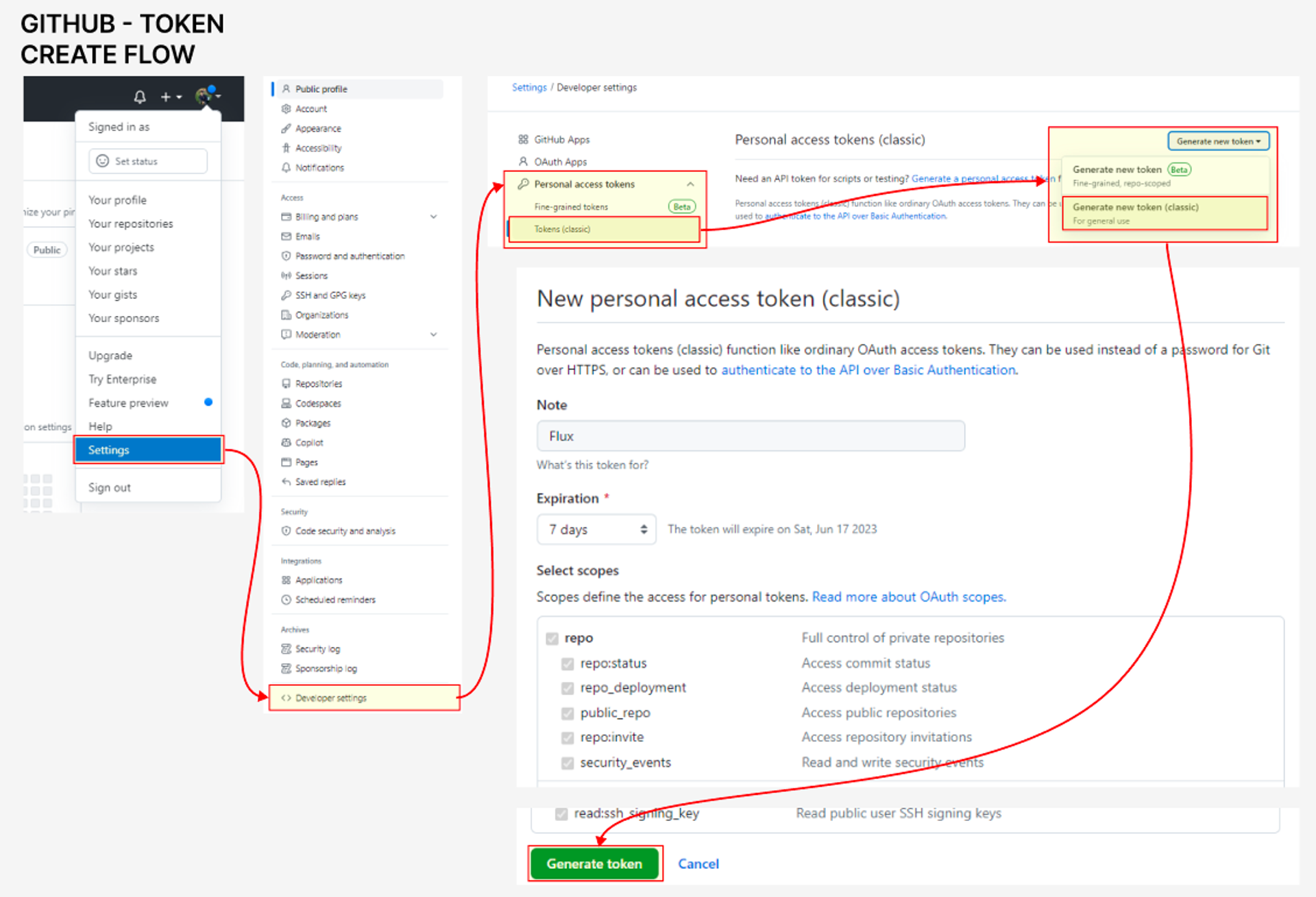
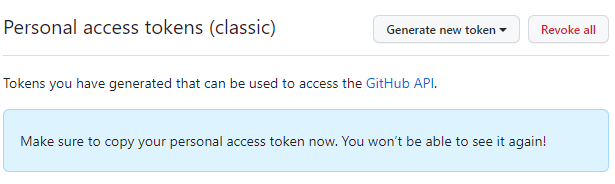
-
flux 설치
# Flux CLI 설치 **curl -s https://fluxcd.io/install.sh | sudo bash** . <(flux completion bash) # 버전 확인 **flux --version** # 자신의 Github 토큰과 유저이름 변수 지정 export GITHUB_TOKEN=<your-token> export GITHUB_USER=<your-username> # Bootstrap ## Creates a git repository **fleet-infra** on your GitHub account. ## Adds Flux component manifests to the repository. ## **Deploys** Flux Components to your Kubernetes Cluster. ## Configures Flux components to track the path /clusters/my-cluster/ in the repository. **flux bootstrap github \ --owner=$GITHUB_USER \ --repository=fleet-infra \ --branch=main \ --path=./clusters/my-cluster \ --personal** # 설치 확인 kubectl get pods -n flux-system kubectl get-all -n flux-system kubectl get crd | grep fluxc **kubectl get gitrepository -n flux-system**
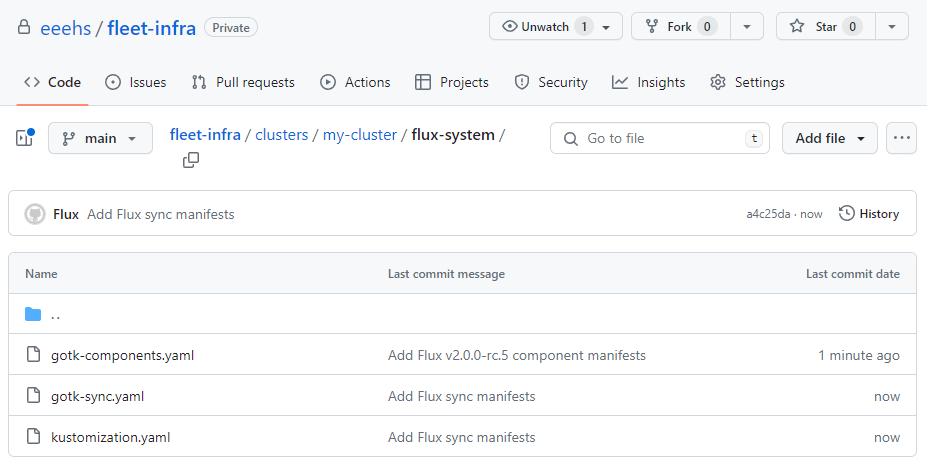
-
Gitops 도구 설치
-
flux 대시보드 설치
# gitops 도구 설치 curl --silent --location "https://github.com/weaveworks/weave-gitops/releases/download/v0.24.0/gitops-$(uname)-$(uname -m).tar.gz" | tar xz -C /tmp sudo mv /tmp/gitops /usr/local/bin gitops version # flux 대시보드 설치 PASSWORD="password" gitops create dashboard ww-gitops --password=$PASSWORD # 확인 flux -n flux-system get helmrelease kubectl -n flux-system get pod,svc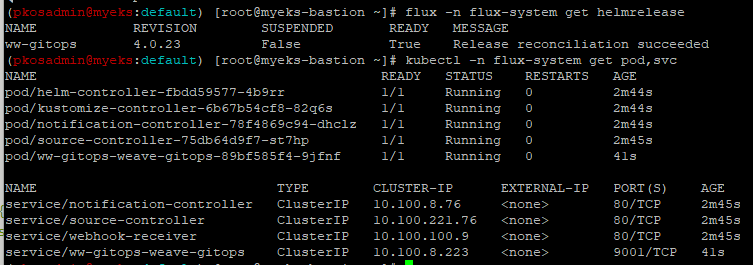
-
ingress 설정
CERT_ARN=`aws acm list-certificates --query 'CertificateSummaryList[].CertificateArn[]' --output text` echo $CERT_ARN # Ingress 설정 cat <<EOT > gitops-ingress.yaml apiVersion: networking.k8s.io/v1 kind: Ingress metadata: name: gitops-ingress annotations: alb.ingress.kubernetes.io/certificate-arn: $CERT_ARN alb.ingress.kubernetes.io/group.name: **study** alb.ingress.kubernetes.io/listen-ports: '[{"HTTPS":443}, {"HTTP":80}]' alb.ingress.kubernetes.io/load-balancer-name: myeks-ingress-alb alb.ingress.kubernetes.io/scheme: internet-facing alb.ingress.kubernetes.io/ssl-redirect: "443" alb.ingress.kubernetes.io/success-codes: 200-399 alb.ingress.kubernetes.io/target-type: ip spec: ingressClassName: alb rules: - host: gitops.$MyDomain http: paths: - backend: service: name: ww-gitops-weave-gitops port: number: 9001 path: / pathType: Prefix EOT kubectl apply -f gitops-ingress.yaml -n flux-system # 배포 확인 kubectl get ingress -n flux-system # GitOps 접속 정보 확인 >> 웹 접속 후 정보 확인 echo -e "GitOps Web https://gitops.$MyDomain"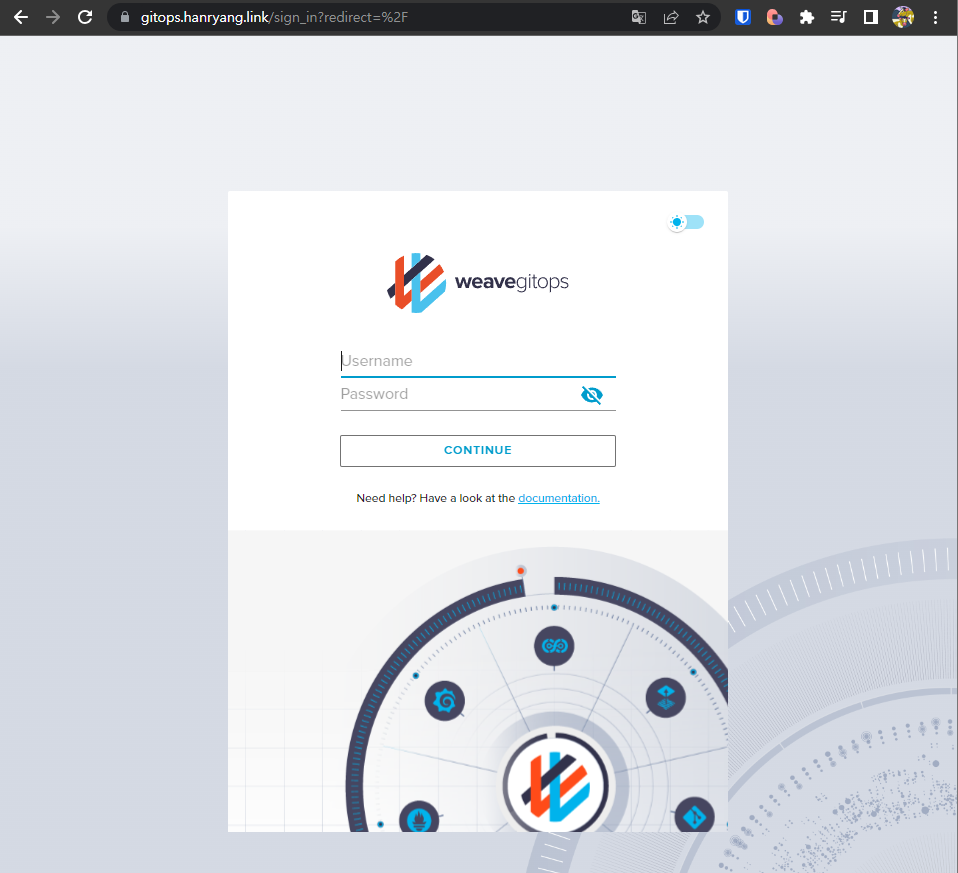
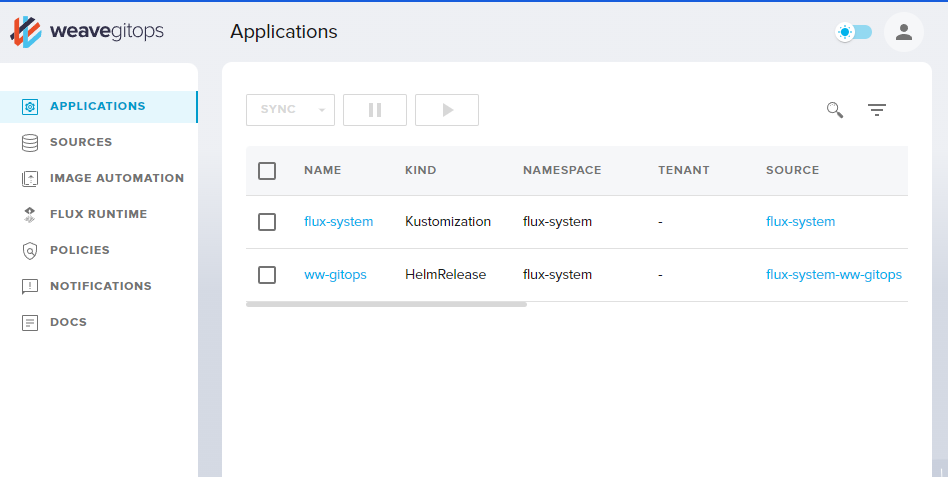
-
-
flux hello world
악분님의 github의 소스를 활용하여 flux 실습을 진행해보겠습니다.
-
github에 있는 nginx manifest를 쿠버네티스에 배포합니다.
# 소스 생성 : 유형 - git, helm, oci, bucket # flux create source {소스 유형} # 악분(최성욱)님이 준비한 repo로 git 소스 생성 GITURL="https://github.com/sungwook-practice/fluxcd-test.git" **flux create source git nginx-example1 --url=$GITURL --branch=main --interval=30s** # 소스 확인 flux get sources git kubectl -n flux-system get gitrepositories
-
flux 애플리케이션 생성합니다.
# flux 애플리케이션 생성 : nginx-example1 flux create **kustomization** **nginx-example1** --target-namespace=default --interval=1m --source=nginx-example1 --path="**./nginx**" --health-check-timeout=2m # 확인 kubectl get pod,svc nginx-example1 kubectl get kustomizations -n flux-system flux get kustomizations

-
에플리케이션 삭제
# flux 애플리케이션 삭제 flux delete kustomization nginx-example1 # 삭제 확인 flux get kustomizations => 애플리케이션 생성 시 prune(default: false) 옵션을 활성화하지 않으면 파드와 서비스는 삭제되지 않음 # 다시 flux 애플리케이션 생성 => --prune 옵션 true flux create kustomization nginx-example1 \ --target-namespace=default \ **--prune=true** \ --interval=1m \ --source=nginx-example1 \ --path="./nginx" \ --health-check-timeout=2m # 다시 삭제 진행 **flux delete kustomization nginx-example1**
# flux 소스 삭제 flux delete source git nginx-example1 # 소스 확인 flux get sources git
-